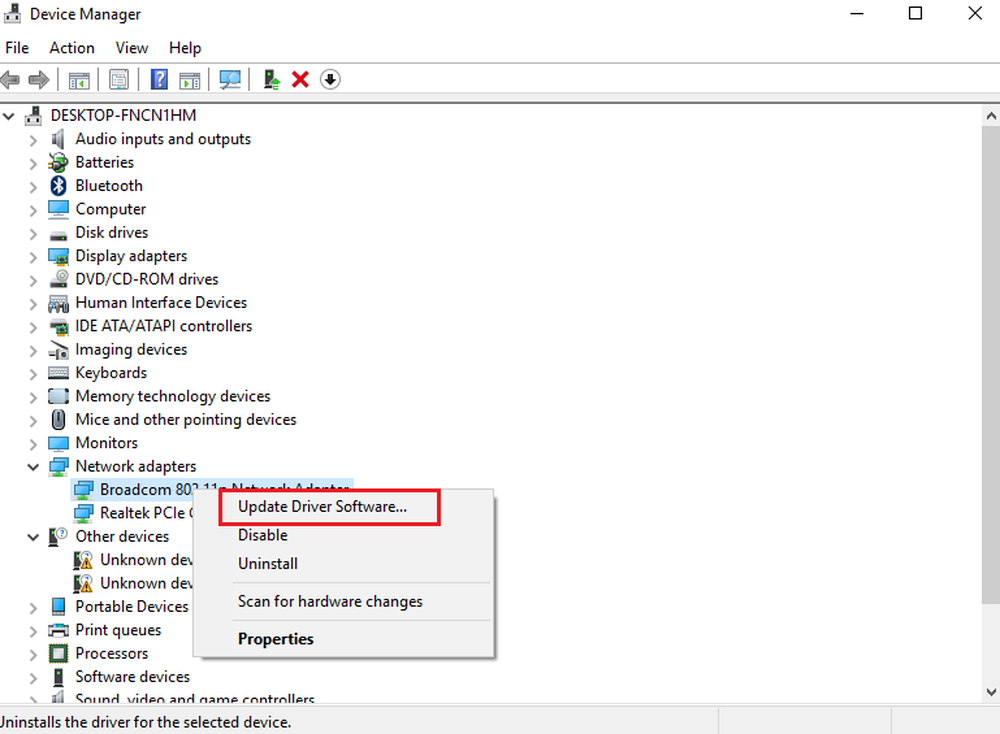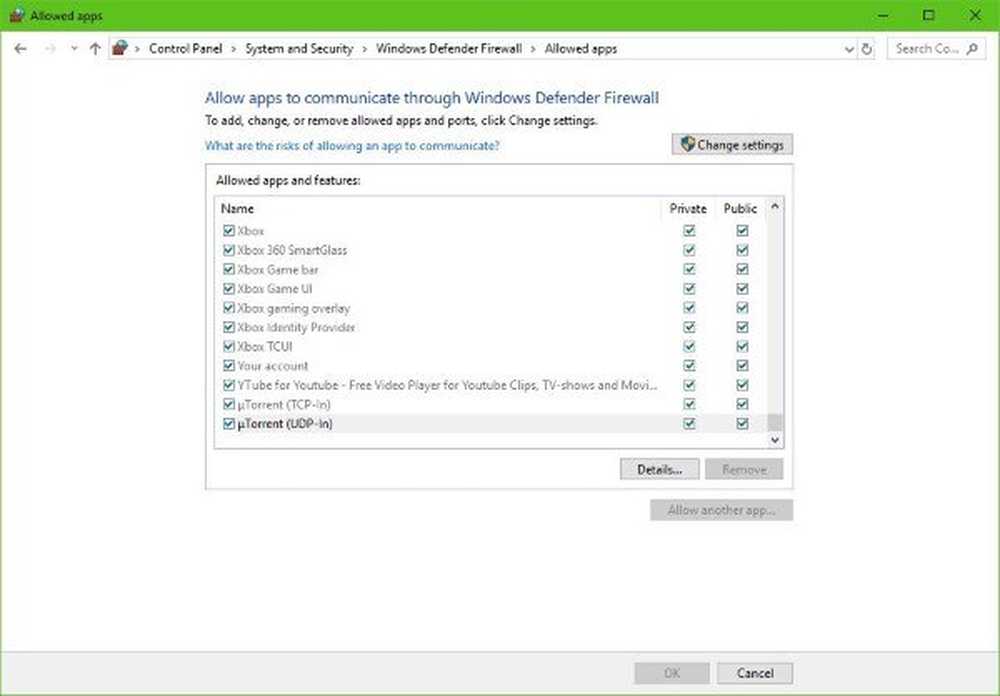Beheben von USB-C-Problemen auf Ihrem Windows 10-Computer
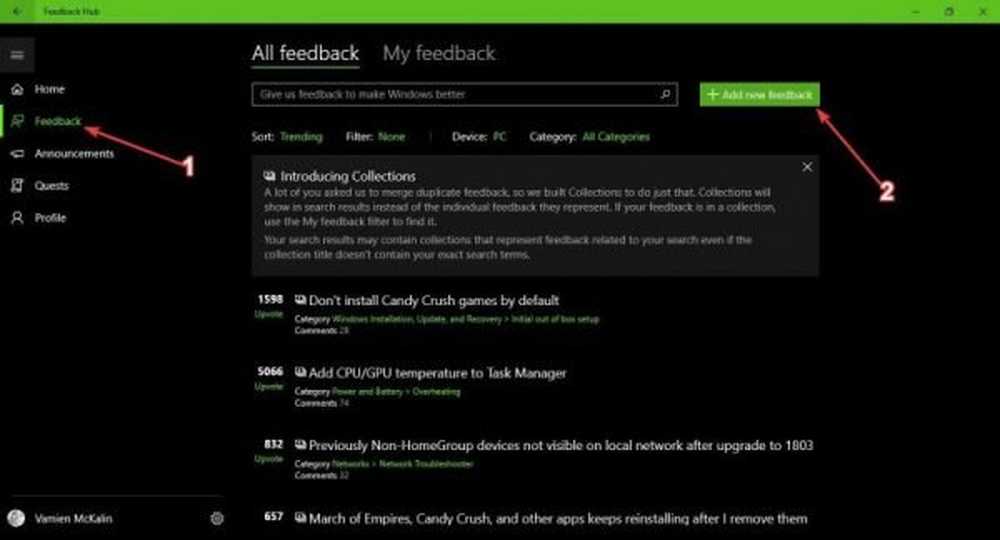
USB-C wird in unserem Leben immer wichtiger, da fast jedes Smartphone die Technologie zum Aufladen verwendet. Viele Computerhersteller entscheiden sich jetzt dafür, ihren Windows 10-Geräten USB-C-Anschlüsse hinzuzufügen, so dass alles peinlich aussieht. Mit zunehmender Nutzung von USB-C kann man mit Sicherheit sagen, dass viele Probleme auftreten werden. Die Benutzer beginnen, sich über Mängel zu beklagen, und wie üblich ist es unsere Aufgabe zu helfen, wann immer diese Fehler zu einem Hauptproblem geworden sind.
Hier ist die Sache, viele der Probleme, mit denen USB-C heutzutage konfrontiert ist, sind hauptsächlich auf Hardware, Software oder eine Kombination der beiden zurückzuführen. Zum Glück haben wir ein paar Tipps zusammengestellt, die Ihnen in Zeiten der Not helfen können.
Beheben Sie USB-C-Probleme und Probleme
Ihr USB-C-Gerät hat ein Problem gemeldet
Wenn sich Ihr Gerät verhält, Sie aber keine Ahnung haben, was los ist, empfehlen wir, den Fehlercode zu suchen. Dann müssen Sie einen formellen Bericht an Microsoft senden, in der Hoffnung, dass Sie Hilfe benötigen. Es ist eine leichte Aufgabe, also kommen wir zum Schluss, oder??

Drücken Sie die Windows-Taste + X, dann auswählen Gerätemanager von der Liste. In dem Gerätemanager, suche das aus USB-C Gerät, das mit einem gelben Ausrufezeichen gekennzeichnet werden soll. Im nächsten Schritt klicken Sie mit der rechten Maustaste auf dieses Gerät und wählen Sie Eigenschaften.
Sie sollten den Fehlercode unter sehen Gerätestatus, Wir empfehlen daher, es aufzuschreiben, bevor Sie den nächsten Schritt machen.

OK, klicken Sie auf die Start und suchen Sie nach der Feedback Hub App. Starten Sie es und starten Sie einfach eine Reklamation mit dem kopierten Fehlercode. Ein Mitglied des Microsoft-Teams sollte zu gegebener Zeit helfen, warten Sie also geduldig.
Langsames USB-Ladegerät angeschlossen
Wenn Sie auf langsame USB-C-Ladevorgänge stoßen, haben Sie möglicherweise nicht das richtige USB-C-Ladegerät für Ihr Gerät, oder es gibt ein anderes Problem.
Sie müssen zuerst sicherstellen, dass das Ladegerät dasjenige ist, das mit Ihrem Produkt geliefert wird. Wenn dies nicht der Fall ist, kaufen Sie einen vom Hersteller oder von einem Geschäft, das den aktuellen Typ verkauft. Kürzen Sie sich niemals, indem Sie billige inoffizielle Ladegeräte kaufen, da die Wahrscheinlichkeit, dass sie ausfallen, ziemlich hoch ist.
Stellen Sie außerdem sicher, dass das Ladegerät ordnungsgemäß an Ihren Windows 10-Computer angeschlossen ist. Wenn dies nicht hilft, sollten Sie den USB-C-Anschluss mit einer Druckdose reinigen, da Schmutz im Inneren des Anschlusses möglicherweise das ordnungsgemäße Einsetzen verhindert.
Die Funktionalität von USB- oder Thunderbolt-Geräten kann eingeschränkt sein
Wenn dieser Fehler angezeigt wird, gibt es möglicherweise einige neue Funktionen für USB-C, die Ihr Windows 10-Computer noch unterstützen muss. Oder Sie verbinden das USB-C-Gerät möglicherweise über einen externen Hub mit Ihrem Computer.
Sie müssen sicherstellen, dass Ihr Computer und das Gerät, zu dem Sie eine Verbindung herstellen möchten, dieselben Funktionen unterstützen.
Stellen Sie außerdem sicher, dass Sie eine direkte Verbindung herstellen. Aufgrund von Kompatibilitätsproblemen ist es nie ratsam, eine Verbindung über ein Dock eines Drittanbieters herzustellen.
PC (oder Telefon) wird nicht aufgeladen
Wenn Ihr Gerät nicht lädt, ist dies ein großes Problem. Wir gehen davon aus, dass das Problem mit der USB-C-Verbindung zusammenhängt. Daher ist es ratsam, das richtige Ladegerät zu verwenden.
Verwenden Sie immer ein Ladegerät vom OEM und nicht von einem Fremdanbieter. Vergewissern Sie sich andererseits, dass das Ladegerät richtig an das Windows 10-Gerät angeschlossen ist. Reinigen Sie schließlich den Staub, der den USB-C-Anschluss verstopfen könnte.
Das USB-Gerät funktioniert möglicherweise nicht
Möglicherweise haben Sie einen Punkt erreicht, an dem Ihr USB-Gerät nicht funktioniert. In diesem Fall sollten Sie die neuesten Updates für Ihr Gerät herunterladen und installieren.
Wenn Sie aus einem merkwürdigen Grund immer noch ein Windows Phone verwenden, müssen Sie auf die Schaltfläche Start tippen, über die App-Liste streichen und dann zu navigieren die Einstellungen > Update & Sicherheit > Handy update > Überprüfe auf Updatess.
Nachdem Sie nach den neuesten Updates gesucht haben, stellen Sie sicher, dass sie heruntergeladen werden. Wenn Sie nun die neueste Version des Windows Phone-Betriebssystems verwenden, müssen Sie Ihr Gerät möglicherweise an einen Windows 10-Computer anschließen, falls Sie dies noch nicht getan haben.
Die Anzeigeverbindung ist möglicherweise begrenzt
Eine Situation wie diese ist ziemlich häufig, aber das bedeutet nicht, dass sich Ihr Gerät verhält. Möglicherweise unterstützt Ihr Windows 10-Computer bestimmte Funktionen nicht oder Sie haben das Produkt möglicherweise über einen externen Hub an den PC angeschlossen.
Hier ist die Sache, Sie müssen sicherstellen, dass das Telefon oder der Windows-PC den DisplayPort- oder MHL-Alternativmodus unterstützt. Stellen Sie außerdem sicher, dass der Dongle oder das Kabel direkt an den Computer oder das Smartphone angeschlossen ist.
Sie sollten auch sicher sein, dass der angeschlossene Dongle oder das Gerät den Alternativmodus unterstützt.
Verwenden Sie einen anderen USB-Anschluss
Denken Sie daran, dass USB-Anschlüsse nicht für immer von Dauer sind, und manchmal können kleinste Probleme diese Anschlüsse beschädigen. Wenn Sie also versuchen, ein Gerät oder einen Dongle zu verwenden, das trotz mehrerer Versuche nicht funktioniert, sollten Sie einen anderen Port verwenden.
Wenn alle Anschlüsse beschädigt sind, müssen Sie den Computer zu einem seriösen Techniker bringen, um die USB-Anschlüsse ersetzen zu lassen.
USB-Gerät funktioniert möglicherweise nicht richtig
Dies kann passieren, weil Ihr PC oder Smartphone das angeschlossene Gerät nicht mit Strom versorgen kann. Alternativ ist die Stromversorgung möglicherweise vorübergehend begrenzt, daher erhält das Gerät nicht genug Saft, um den Betrieb aufrechtzuerhalten.
In einer solchen Situation muss der Benutzer das USB-Gerät nach Möglichkeit an eine externe Stromquelle anschließen. Stellen Sie außerdem sicher, dass Ihr Smartphone oder Windows 10 C angeschlossen ist und nicht mit Akku betrieben wird.
Wenn Sie eventuell andere USB-Geräte angeschlossen haben, entfernen Sie diese bitte, da sie möglicherweise die Ursache Ihrer Probleme sind.